Windows10でのWindowsUpdateエラー0x80070436を修正します
Windows Updateは、Windows10OSの安定性とスムーズな実行に不可欠です。したがって、エラーコードが発生した場合は 0x80070436 Windows 10デバイスに更新プログラムをインストールしようとする場合、この投稿はあなたを助けることを目的としています。この投稿では、考えられる原因を特定し、問題の修正を試みることができる適切な解決策を提供します。
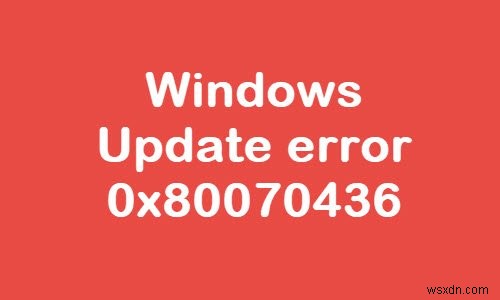
WindowsUpdateエラー0x80070436
このWindowsUpdateエラー0x80070436に直面した場合 、問題を解決するために、以下に示す順序で推奨ソリューションを試すことができます。
- WindowsUpdateのトラブルシューティングを実行する
- WindowsUpdateキャッシュをクリアする
- DISMを実行する
- WindowsUpdateServicesのステータスを確認する
- クリーンブート状態でインストール
- フレッシュスタート、インプレースアップグレード修復、またはクラウドリセットを実行します
リストされている各ソリューションに関連するプロセスの説明を見てみましょう。
1]WindowsUpdateトラブルシューティングを実行する
このソリューションでは、組み込みのWindows Updateトラブルシューティングを実行し、それがWindowsUpdateエラー0x80070436の解決に役立つかどうかを確認する必要があります。 問題。
2]WindowsUpdateキャッシュをクリアします
ソフトウェアディストリビューションフォルダ Windows 10オペレーティングシステムでは、Windowsディレクトリにあるフォルダです。 コンピュータにWindowsUpdateをインストールするために必要となる可能性のあるファイルを一時的に保存するために使用されます。このソリューションでは、ソフトウェアディストリビューションフォルダの内容をクリアしてから、更新プロセスを再試行する必要があります。 WindowsUpdateエラー0x80070436の場合 まだ解決されていない場合は、次の解決策に進んでください。
3]DISMを実行します
システムファイルが破損していると、このエラーコードが表示される可能性もあります。 DISMツールを使用して破損したWindowsUpdateシステムファイルを修正します。
4] WindowsUpdateServicesのステータスを確認する
Windows Services Managerを開き、Windows Update、Windows Update Medic、UpdateOrchestratorサービスなどのWindowsUpdate関連サービスが無効になっていないことを確認します。
スタンドアロンのWindows10PCのデフォルト構成は次のとおりです。
- Windows Updateサービス–手動(トリガー)
- Windows Update Medicサービス–マニュアル
- 暗号化サービス–自動
- バックグラウンドインテリジェント転送サービス–手動
- DCOMサーバープロセスランチャー–自動
- RPCエンドポイントマッパー–自動
- Windowsインストーラー–手動。
これにより、必要なサービスを確実に利用できるようになります。
直接サービスとは別に、Windows Updateサービスの依存関係を見つけて、それらが実行されているかどうかを確認する必要があります。
開始するには、タスクバーの検索ボックスで「サービス」を検索し、検索結果をクリックします。 サービスを開いた後 ウィンドウで、Windows Update、DCOMサーバープロセスランチャー、およびRPCエンドポイントマッパーを確認します。それらが実行されているかどうかを確認します。
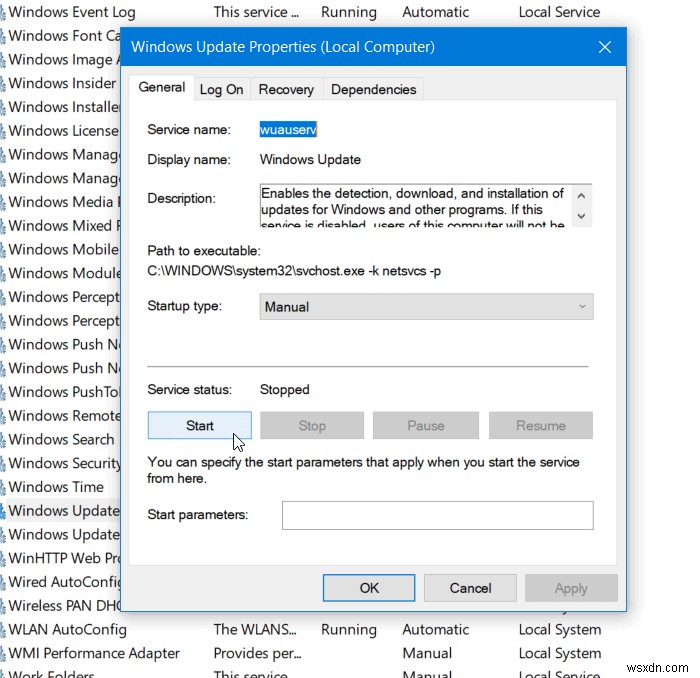
そうでない場合は、これらのサービスを1つずつ開始する必要があります。
5]クリーンブート状態でインストール
クリーンブートを実行してから、更新を確認し、それが機能するかどうかを確認します。
Windows Updateのインストールに失敗するか、Windows10にダウンロードされません
6]フレッシュスタート、インプレースアップグレード修復、またはクラウドリセットを実行します
この時点でエラーがまだ解決されていない場合は、従来は解決できなかった何らかのシステムの破損が原因である可能性があります。この場合、フレッシュスタート、インプレースアップグレード修復を試して、すべてのWindowsコンポーネントをリセットできます。また、Windows 10バージョン1909以降を実行している場合は、Cloud Resetを試して、それが役立つかどうかを確認できます。
PS :Windows10でWindowsUpdateエラーをトラブルシューティングするためのその他のヒント
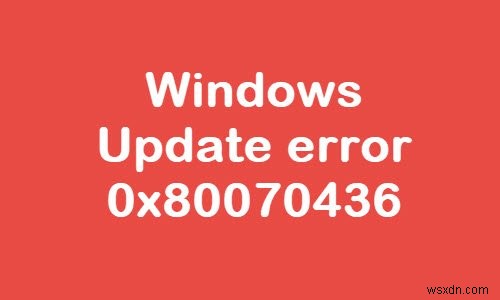
-
WindowsUpdateエラー0x800F0825を修正
Windows Updateは、多くの理由で重要です。更新するたびに、Windows 10の新機能にアクセスできるようになるか、コンピューターが少なくともより安全になります。ただし、Windowsが破損した更新パッケージをオペレーティングシステムにダウンロードまたはインストールする場合があります。更新をインストールまたはアンインストールしようとすると、WindowsUpdateエラー0x800F0825が発生します。 。同じことが発生した場合は、この記事を読んで解決策を確認してください。 0x800f0825 – CBS_E_CANNOT_UNINSTALL –パッケージをアンインストール
-
WindowsUpdateエラー0x800F0825を修正
Windows Updateは、多くの理由で重要です。更新するたびに、Windows 10の新機能にアクセスできるようになるか、コンピューターが少なくともより安全になります。ただし、Windowsが破損した更新パッケージをオペレーティングシステムにダウンロードまたはインストールする場合があります。更新をインストールまたはアンインストールしようとすると、WindowsUpdateエラー0x800F0825が発生します。 。同じことが発生した場合は、この記事を読んで解決策を確認してください。 0x800f0825 – CBS_E_CANNOT_UNINSTALL –パッケージをアンインストール
